Пособие по обучению Платёжных Агентов работе в программно-аппаратном комплексе PAYNET. С нами платить легче презентация
Содержание
- 2. О компании «UZPAYNET» Компания «UZPAYNET» создана в 2005 году, основав первую платёжную агентскую сеть в Узбекистане.
- 3. Список услуг за которые имеется возможность оплат в сети «PAYNET» Услуги операторов мобильной связи Услуги городской
- 4. Агентский договор. Приложение №1 Правила приёма платежей В этом приложении указан порядок приёма платежей от плательщиков,
- 5. Агентский договор. Приложение №5 Акт начисления штрафных санкций При не соблюдении условий и правил Агентского договора
- 6. Используемое оборудование: Ноутбук и POS термопринтер При работе в платёжной сети «PAYNET» для распечатки чеков совместимы
- 7. 1 2 3 1 2 Программы можно скачать с сайта http://paynet.uz
- 8. Логины При заключении Агентского договора каждому Агенту выдаётся 2 (два) вида логин пароля, которые дают возможность
- 9. Вход в систему bosh логин
- 10. Интерфейс bosh логин раздел «Новости» В разделе Новости информируется обо всех изменениях в платёжной сети.
- 11. В этом разделе имеется возможность просмотра отчётов по принятым платежам от клиентов. Интерфейс bosh логин раздел
- 12. Раздел «Отчётность ». Суммарный отчёт
- 13. Раздел «Сдача отчётов» В этом разделе можно рассмотреть и распечатать отчёты по месяцам, каждый месяц по
- 14. Отчёт за месяц Доход автоматически добавляется к общему депозиту.
- 15. интерфейс bosh логин Раздел «Подпись документов» Выбираем нужный документ и нажимаем Подписать.
- 19. Раздел «Депозиты» История пополнение депозита. Информация с платёжных поручений.
- 20. Интерфейс bosh логин Раздел «Управление пользователями» Блокировка/Разблокировка - управление статуса. Изменить пароль основного логина.
- 21. bosh логин Раздел «Документы» Чтобы отменить ошибочный платёж, нужно воспользововшись формой, заполнить заявление и прилагая информационный
- 22. Правила изменения паролей: В пароле нужно использовать цифры и латинские буквы. Длина пароля от 5 до
- 23. Приём платежей от клиентов по различным услугам. Через платёжную сеть PAYNET пополняются счета только физических лиц
- 24. Интерфейс программы «FlagShip»
- 25. Разделы программы «FlagShip» Опция – изменить пароль
- 26. Программа «FlagShip» Список панелей
- 27. Программа «FlagShip» Язык интерфейса
- 28. Разделы программы «FlagShip»
- 29. Оплата услуг провайдеров мобильной связи Выбрав провайдер и соответствующий код, нужно ввести 7-значный номер мобильного телефона
- 30. «UMS» интернет пакеты
- 31. «UMS» интернет пакеты
- 32. Оплата услуг Городской Телефонной Связи Выбрав нужный город (область) и направление нужно ввести номер домашнего телефона
- 33. Оплата услуг «Uzonline» Для оплаты нужно ввести номер договора клиента и сумму оплаты. Поставщик услуг домашнего
- 34. Раздел Интернет провайдеры SARKOR TELECOM, FIBERNET, TPS, ISTV, BEELINE INTERNET, SHARQ TELECOM, COMNET ONLINE. Для оплаты
- 35. Оплата услуг «Evo» Для оплаты нужно ввести основной счёт клиента и сумму оплаты. Поставщик услуг домашнего
- 36. Оплата услуг «NetCity» Для оплаты нужно ввести номер счёта клиента и сумму оплаты. Поставщик услуг домашнего
- 37. Оплата услуг «Skyline» Для оплаты нужно ввести номер домашнего телефона с кодом 99871, логин клиента и
- 38. «Международная IP-телефония» Продажа ПИН-кодов Нужно выбрать провайдер и номинал, Ввести в строку количество, цифру 1(один), распечатывается
- 39. Оплата услуг «Platinum Mobile» «Platinum Mobile» предоставляет роуминговую сим-карту. Для оплаты нужно вести 7-значный номер мобильного
- 40. Оплата услуг «Platinum Connect Online» Для оплаты нужно ввести одно из трёх: PIN номер либо ID
- 41. Оплата услуг «East Telecom» Для оплаты выбрав тип счёта (вид услуги) нужно ввести номер домашнего телефона
- 42. Оплата «Электр энергия» Выбрав нужный регион и район, вводим 7-значный лицевой счёт клиента.
- 43. Оплата «Электр энергия» Проверяем адрес клиента, и вводим сумму оплаты.
- 44. Для оплаты выбрав нужный регион, нужно ввести последние 8чисел лицевого счёта клиента и сумму оплаты. Оплата
- 45. Для оплаты нужно ввести лицевой счёт клиента. Оплата услуг «Махсустранс»
- 46. Оплата услуг «UzDigital TV» Оплата через личный номер клиента. Поставщик услуг цифрового телевидение.
- 47. Оплата услуг «Stars TV» Для оплаты нужно ввести номер смарт-карты клиента и сумму платежа Поставщик услуг
- 48. Оплата услуг «Mediabay.uz» Для оплаты нужно ввести ID номер клиента и сумму платежа. Поставщик услуг Интернет
- 49. Оплата услуг «Kinopro.uz» Для оплаты нужно ввести ID номер клиента и сумму платежа. Возможность онлайн просмотра
- 50. Оплата «Cmaxx.uz» Нужно выбрать номинал и ввести в строку количество цифру 1. Распечатывается ПИН-код в информационном
- 51. Оплата услуг «Tom.uz» Для оплаты нужно ввести ID (идентификационный) номер клиента и сумму оплаты. Поставщик услуг
- 52. Учредитель лотереи «Народный банк» РУз. Лотерейный тираж проводится каждое воскресенье 09:45 утра по телеканалу «YOSHLAR» в
- 53. Приём ставок комбинаций
- 54. Социальная сеть Оплата услуг «MyJob.uz» Для оплаты нужно ввести адрес электронной почты клиента и сумму оплаты
- 55. Оплата услуг «Intellect Soft» ЭЦП
- 56. Нужно выбрать номинал и ввести в строку количество цифру только 1. Распечатывается ПИН-код в информационном чеке.
- 57. Портал Бизнес планирования Оплата услуг «bizplan.uz» Для оплаты нужно ввести номер электронного кошелька клиента и сумму
- 58. Оплата услуг «Gosuslugi.uz» Для оплаты нужно ввести номер счёта клиента и сумму оплаты. Поставщик услуг подготовки
- 59. Продажа ПИН-кодов для скачки программ с сайта «Dastur.uz» Нужно выбрать номинал и ввести в строку количество
- 61. Скачать презентацию





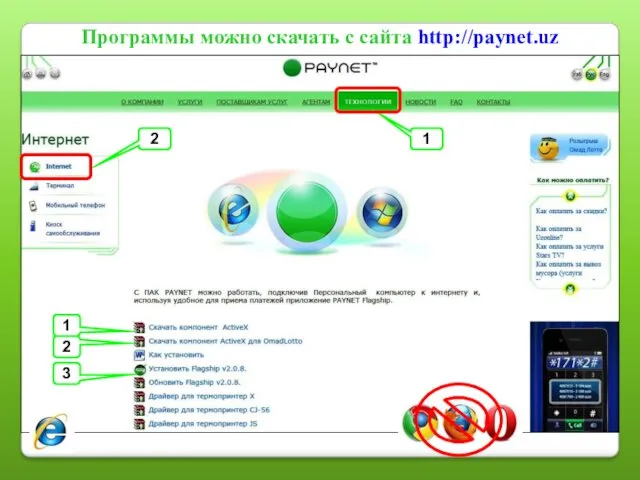
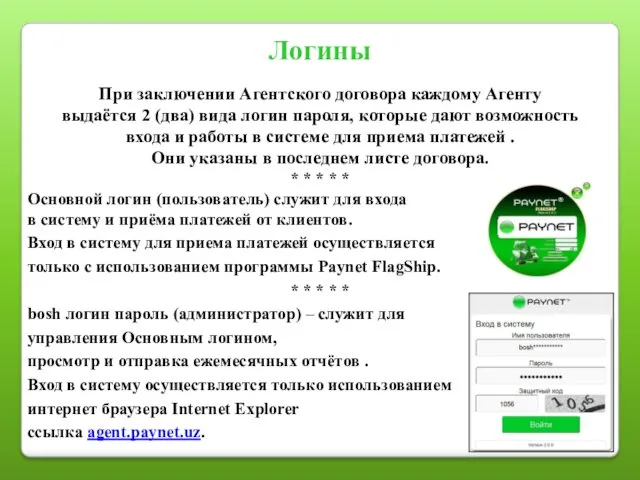
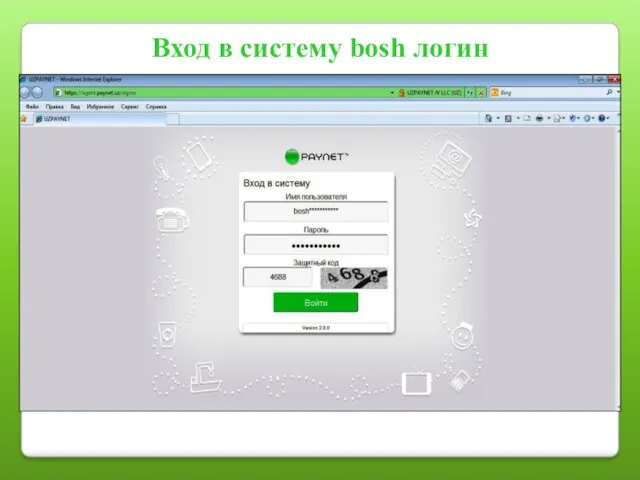
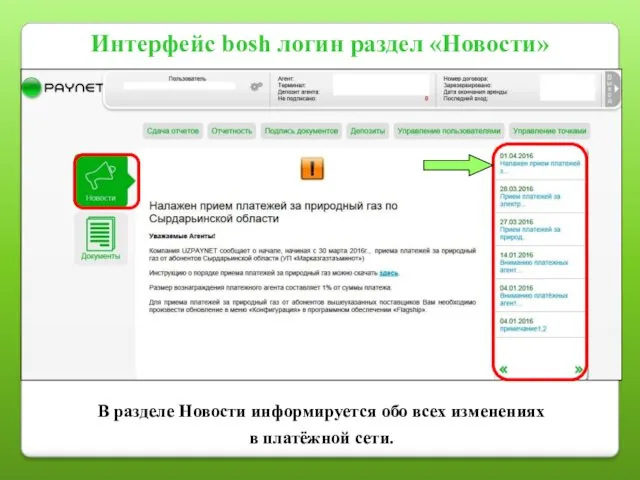
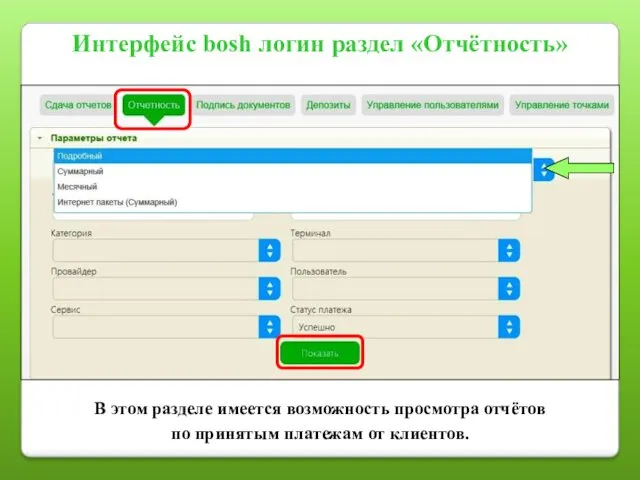
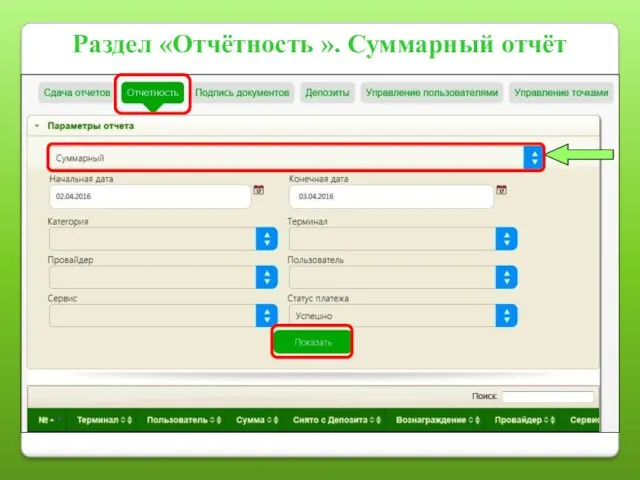
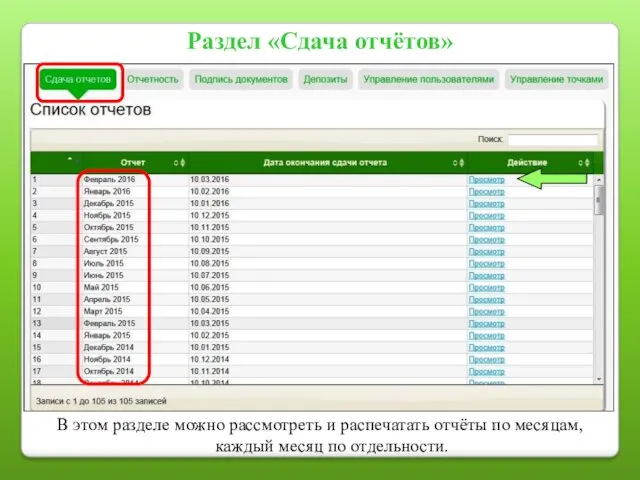

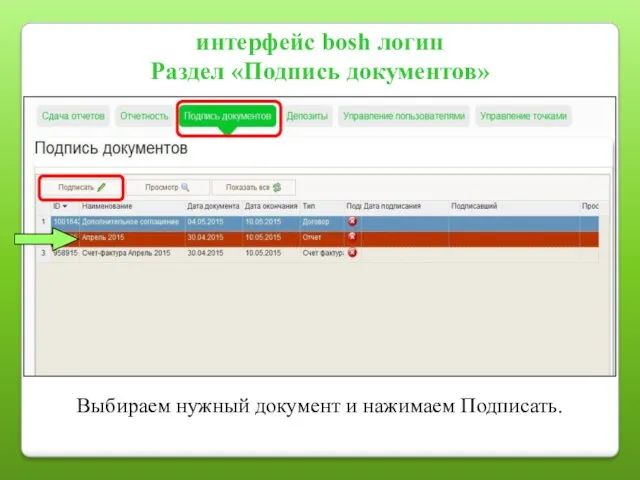
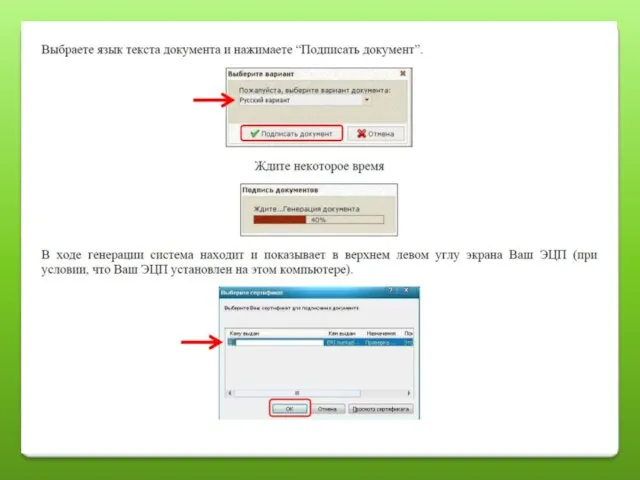
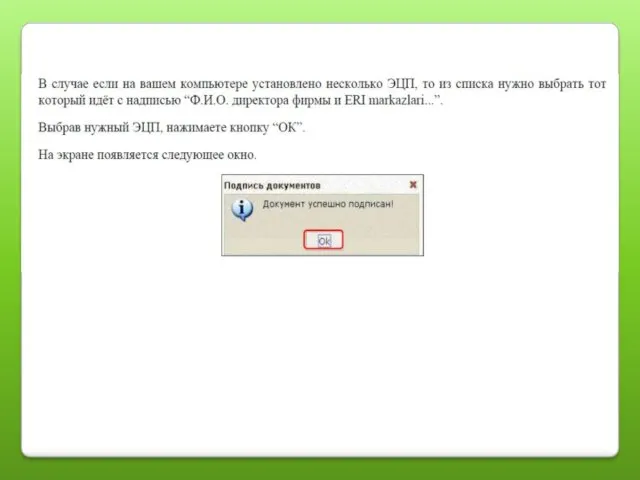
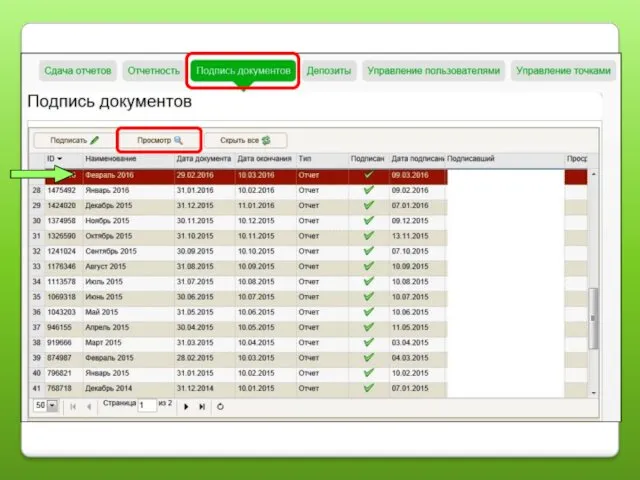
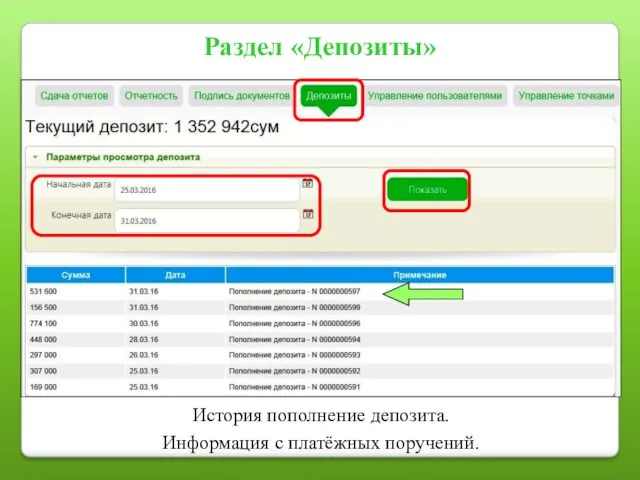
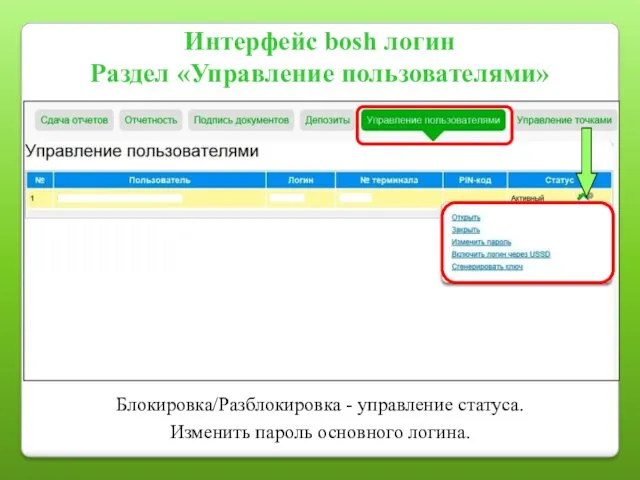
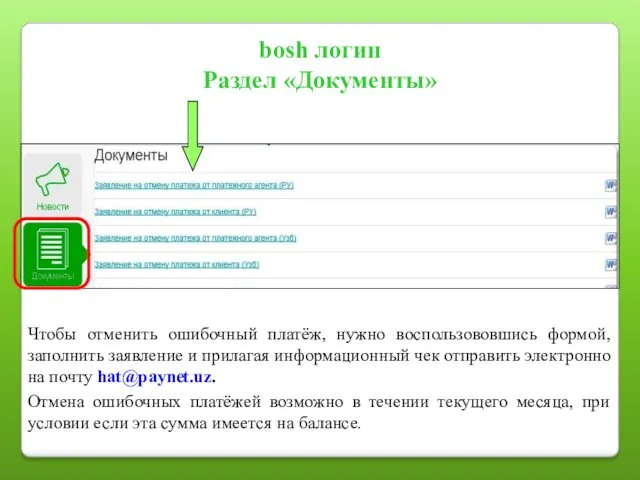
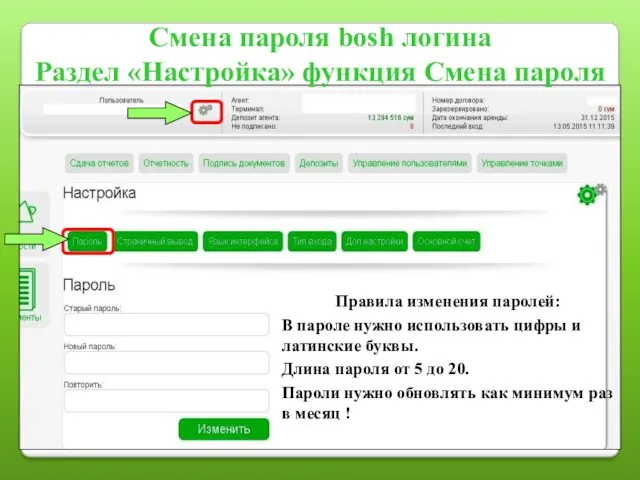


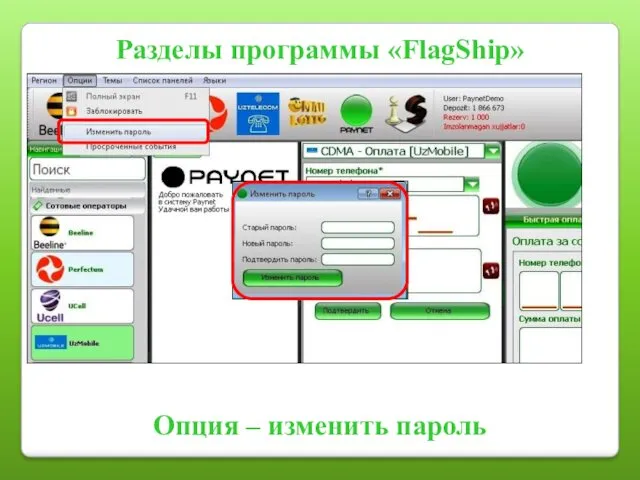
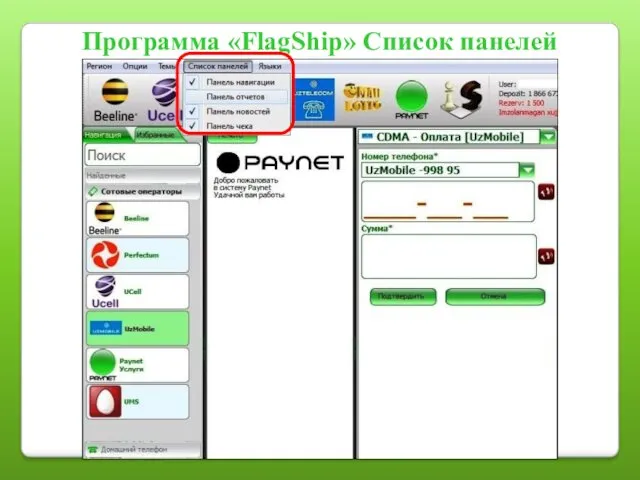
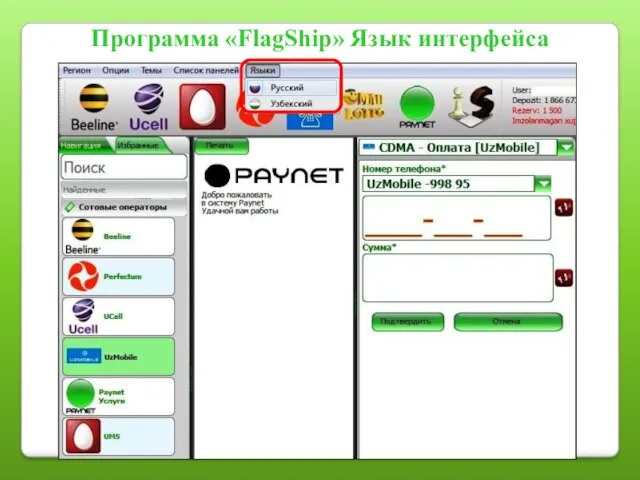
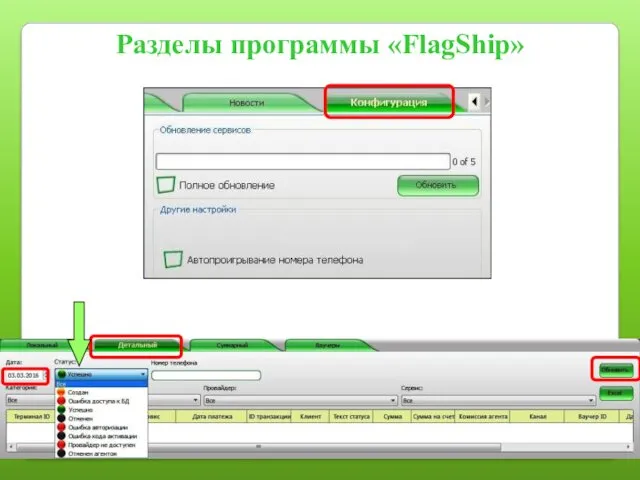
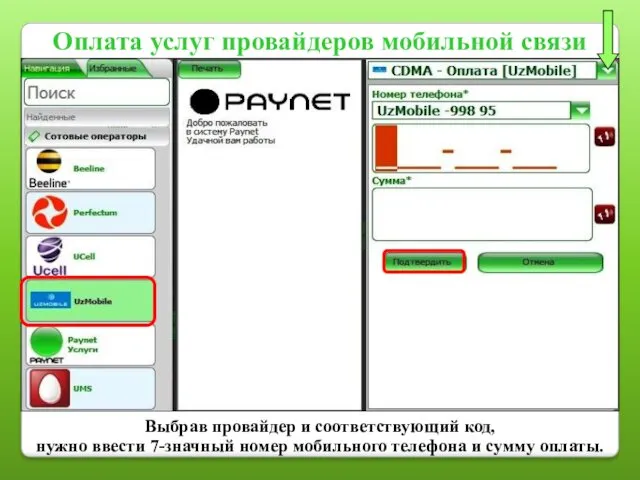
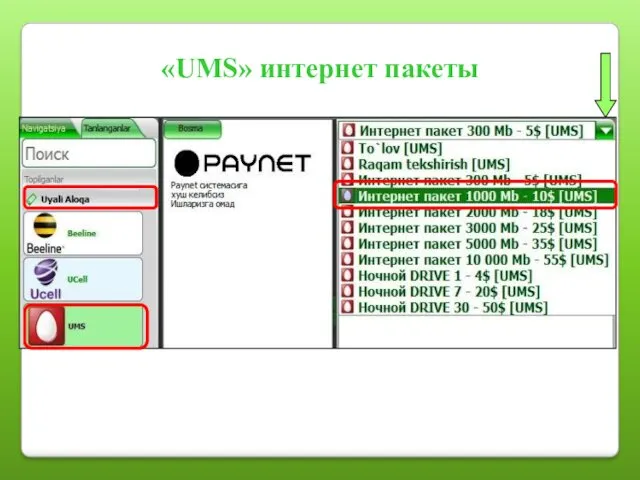
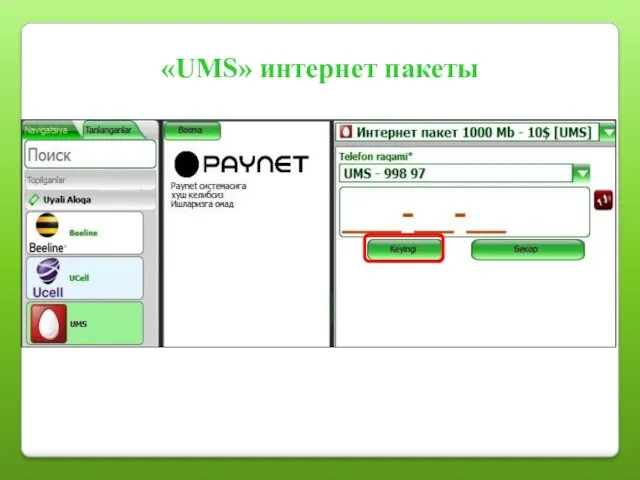
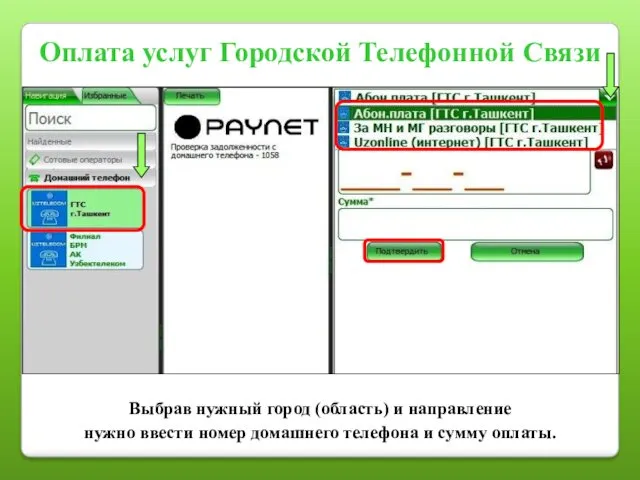
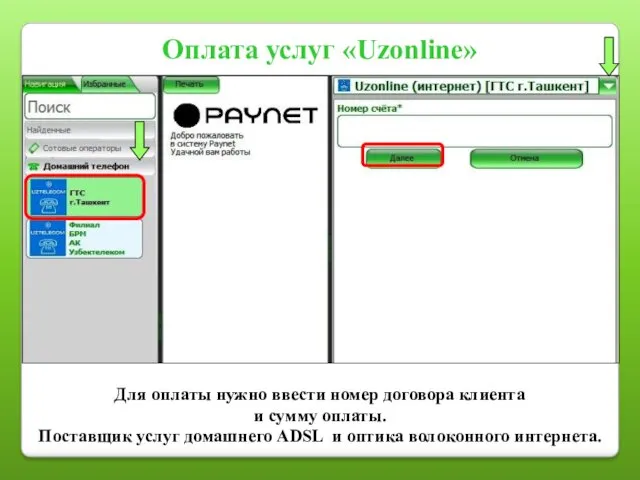
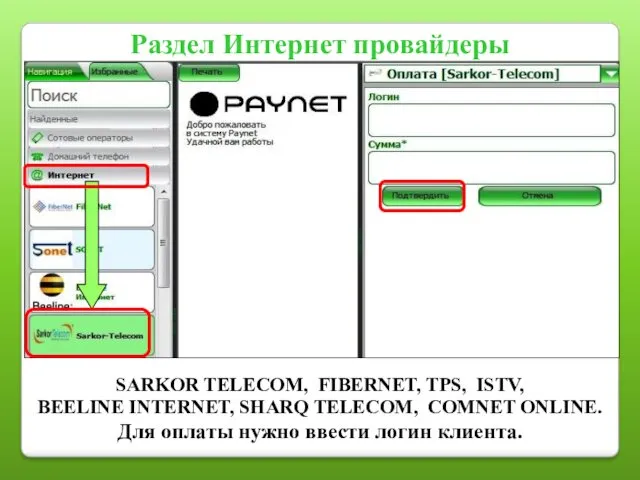
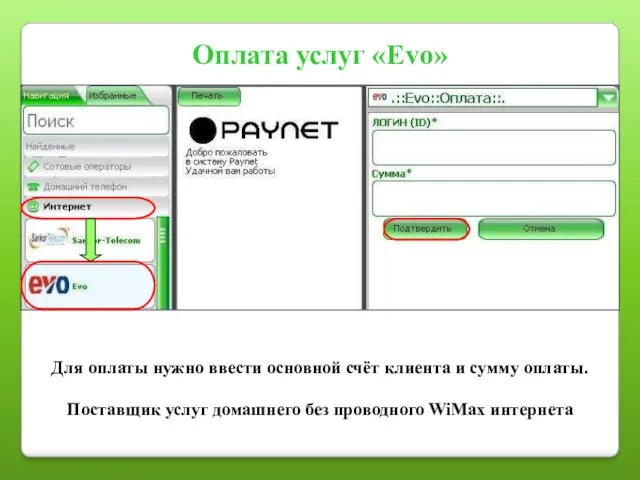
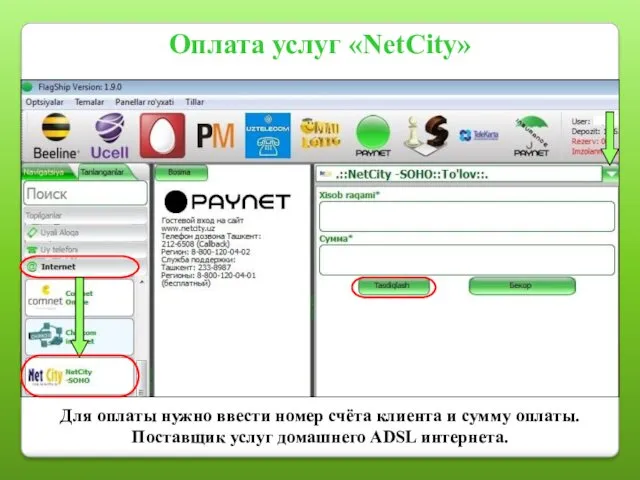
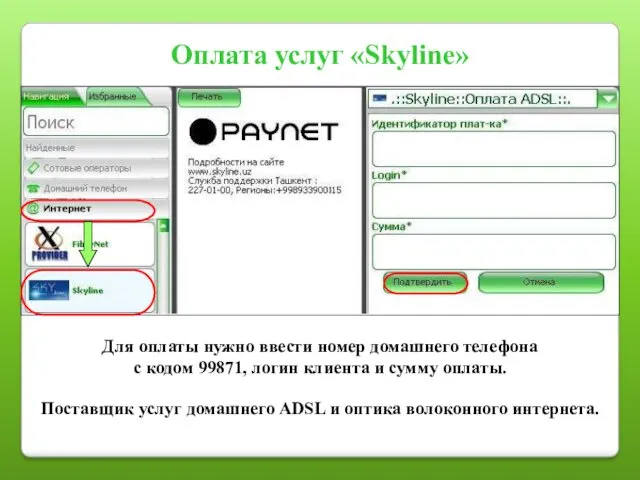
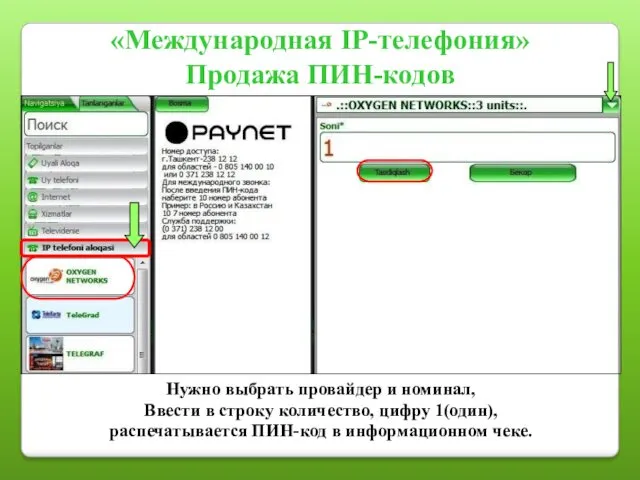
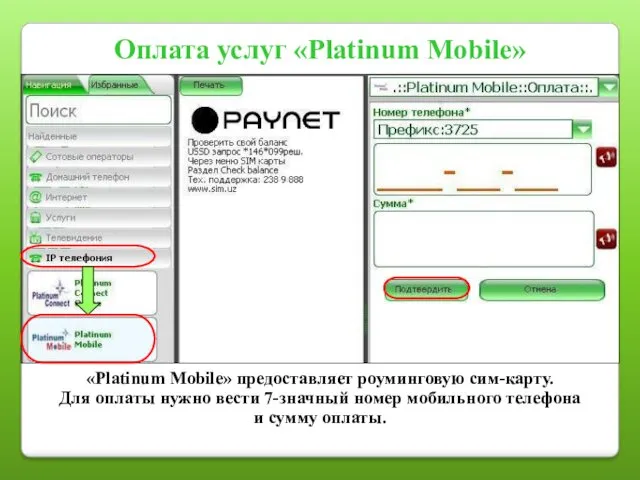
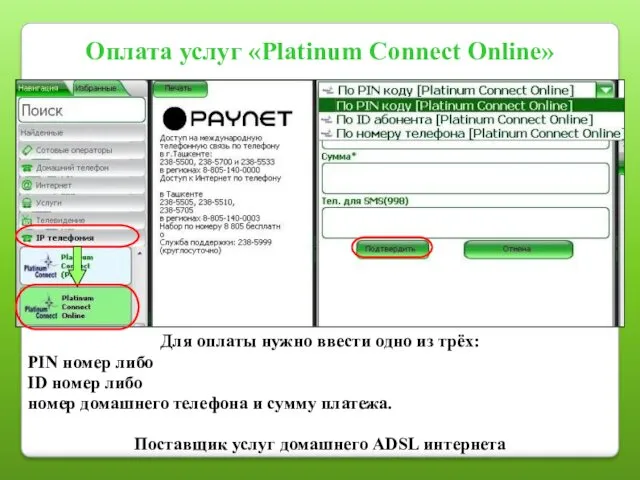
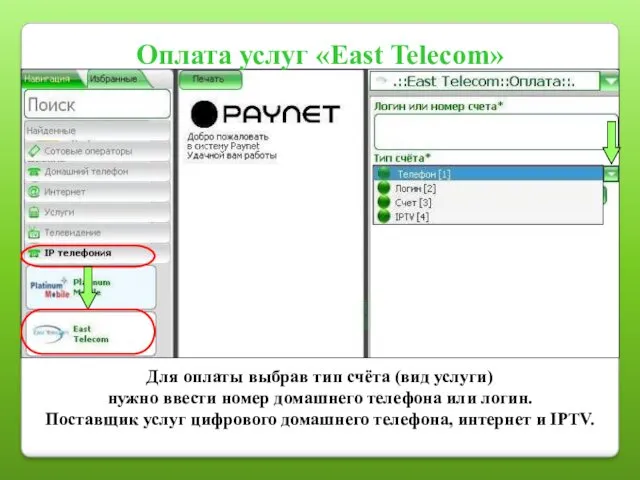
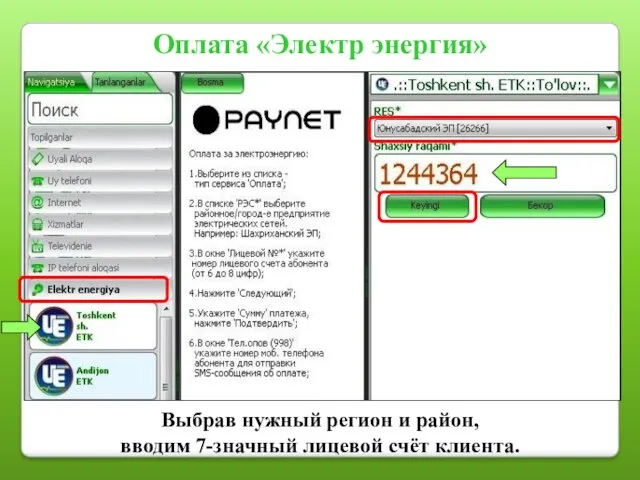
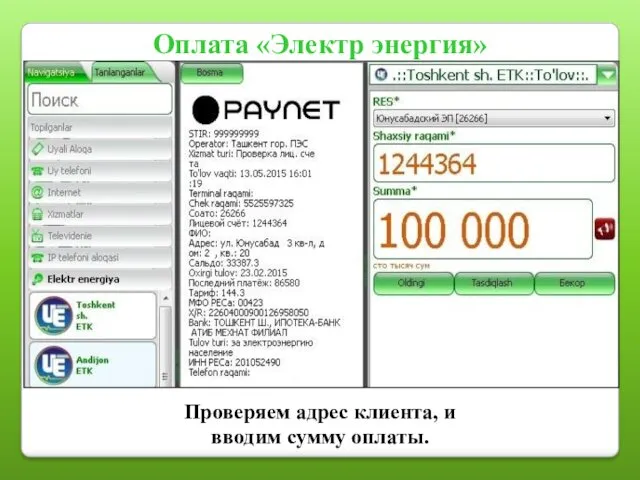
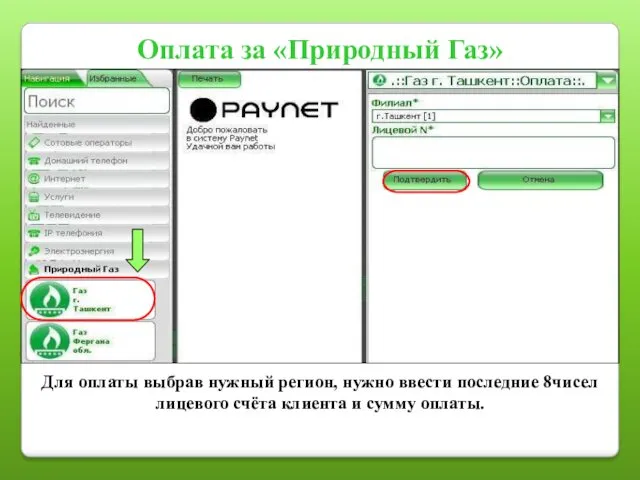
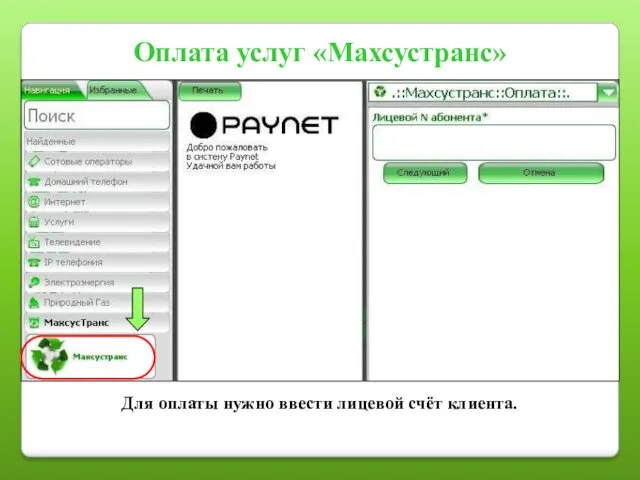

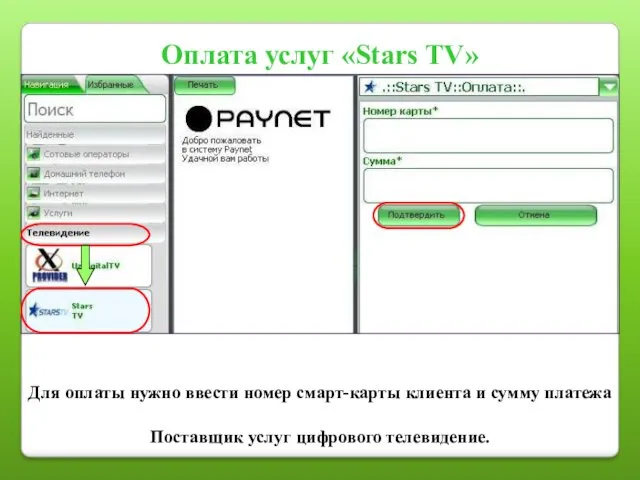
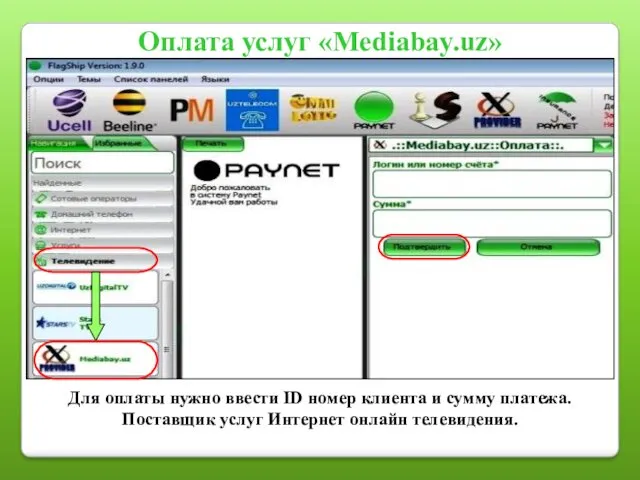
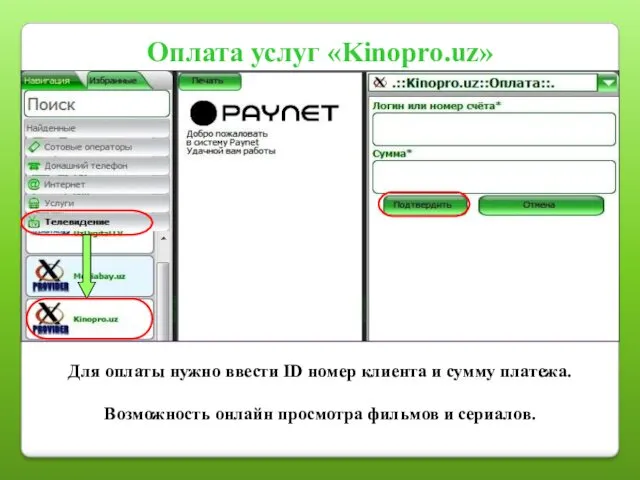
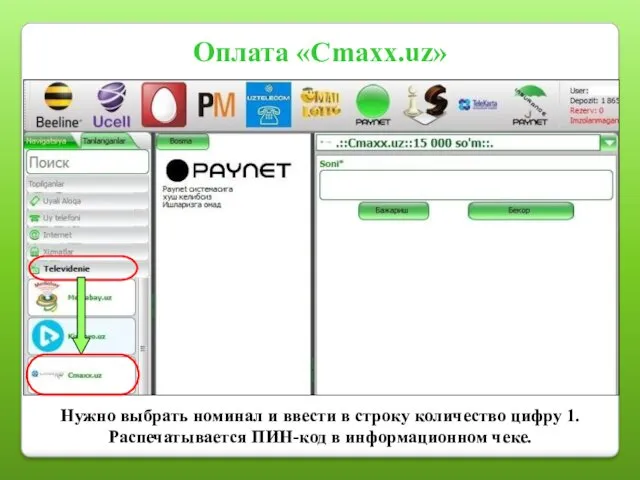
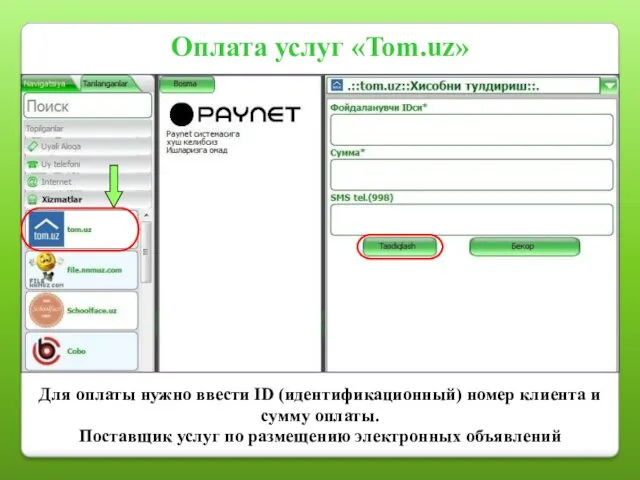

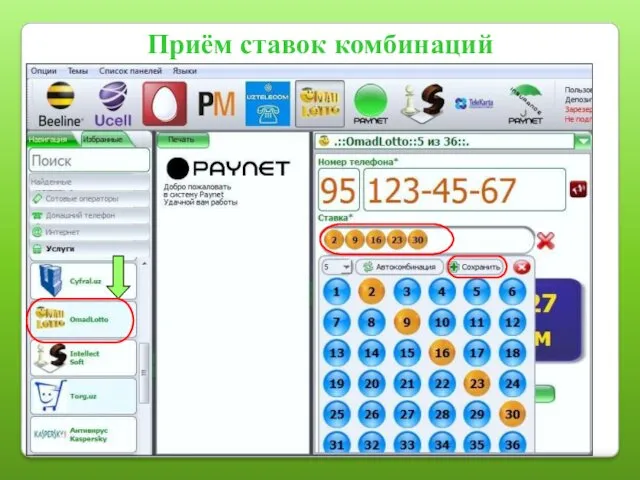
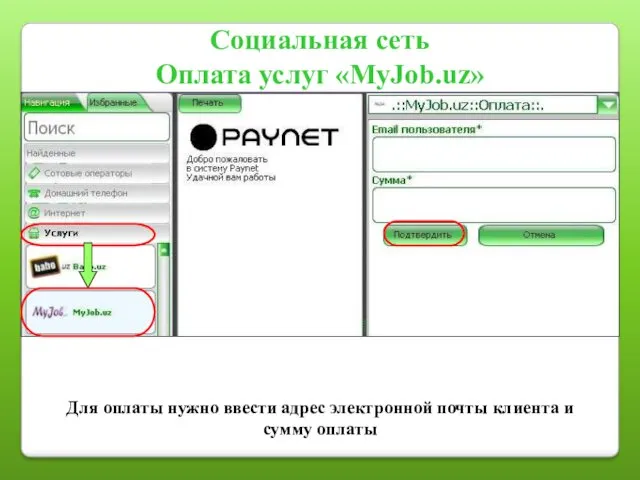
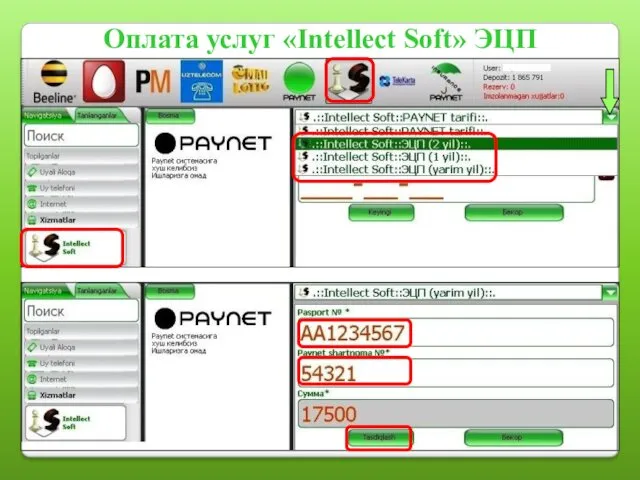
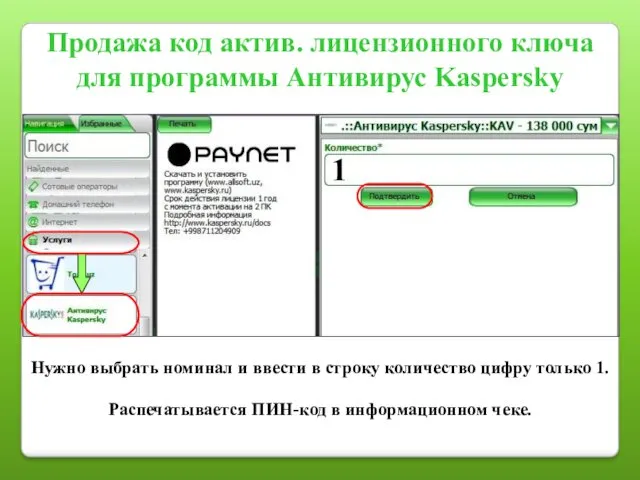
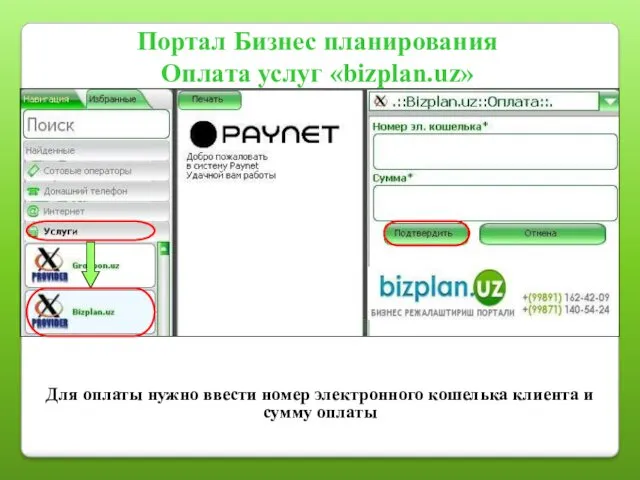
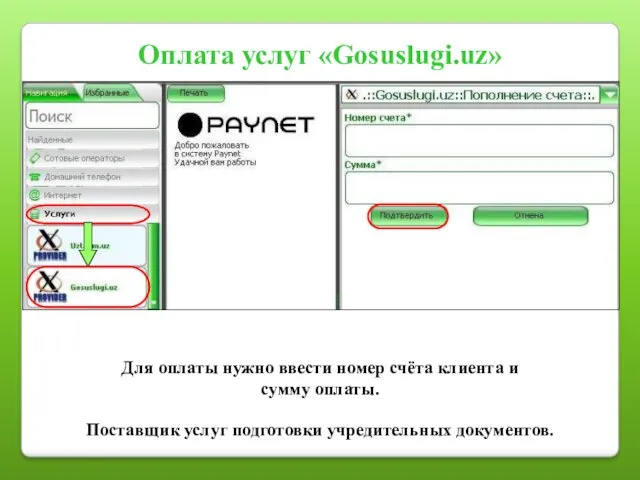
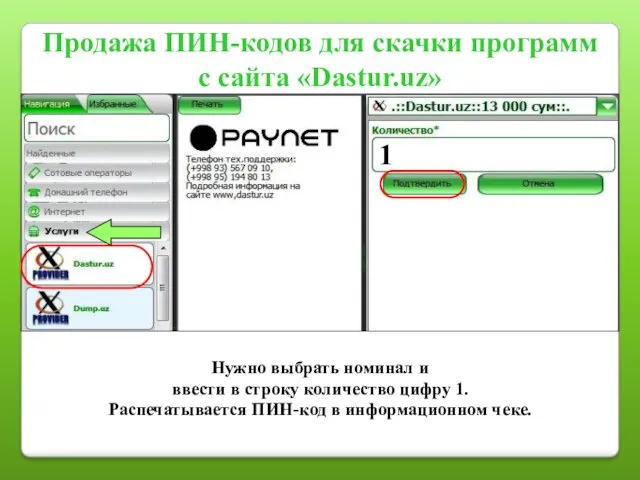
 Анализ ассортимента и качества рыбных пресервов, реализуемого в магазине Семейный
Анализ ассортимента и качества рыбных пресервов, реализуемого в магазине Семейный Проект EOP Eco Oil Production
Проект EOP Eco Oil Production Креативные решения международных брендов
Креативные решения международных брендов Коммерческое предложение для ПК Алмакс. Металлообрабатывающий лазерный станок с ЧПУ TS 1530 FMA
Коммерческое предложение для ПК Алмакс. Металлообрабатывающий лазерный станок с ЧПУ TS 1530 FMA Факторы, влияющие на стоимость квартиры
Факторы, влияющие на стоимость квартиры M2M EXPRESS - Коммерческое предложение
M2M EXPRESS - Коммерческое предложение Модели виртуальной реальности и компьютерных игр и их использование в социологических и маркетинговых исследованиях
Модели виртуальной реальности и компьютерных игр и их использование в социологических и маркетинговых исследованиях Разработка анимационных программ для туристских объектов Ростовской области
Разработка анимационных программ для туристских объектов Ростовской области Образование в России
Образование в России KPI в SMM. За что платит заказчик
KPI в SMM. За что платит заказчик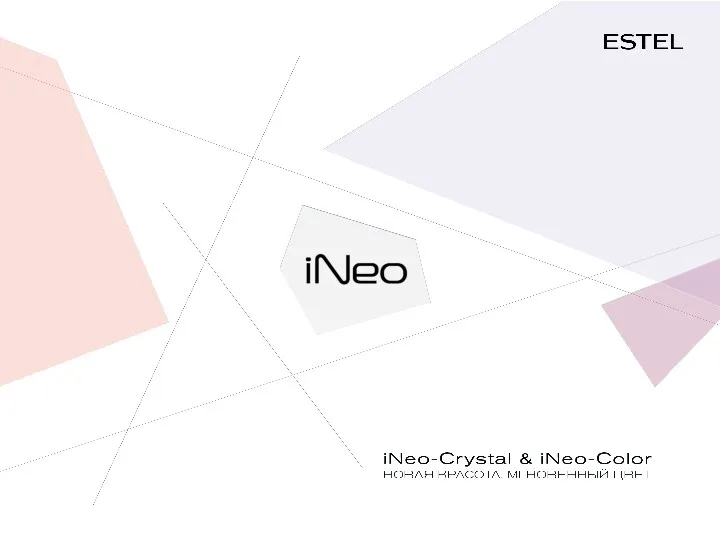 Estel. Красивые и здоровые волосы за 10 минут. Иллюминайзинг-эффект
Estel. Красивые и здоровые волосы за 10 минут. Иллюминайзинг-эффект Введение в SMM. Пять заповедей SMM-менеджера
Введение в SMM. Пять заповедей SMM-менеджера Рабочая тетрадь стажера Tele2
Рабочая тетрадь стажера Tele2 Как увеличить выручку на 30% с помощью персонализации интернет-магазина
Как увеличить выручку на 30% с помощью персонализации интернет-магазина Эффект ламинирования
Эффект ламинирования Методы сбора и анализа первичных данных
Методы сбора и анализа первичных данных Акція Літній вояж
Акція Літній вояж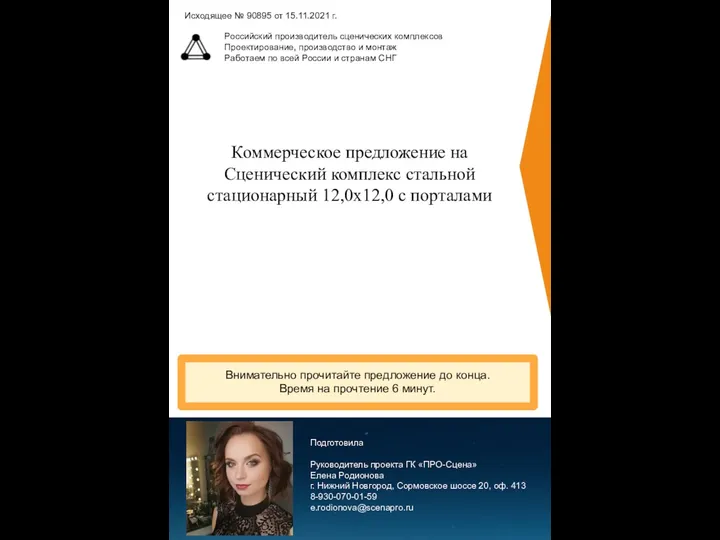 Проектирование, производство и монтаж
Проектирование, производство и монтаж Коммерческое предложение. Брендсон Медиа Групп - ведущее российское брендинговое агентство
Коммерческое предложение. Брендсон Медиа Групп - ведущее российское брендинговое агентство Сегментация рынка. Отбор целевых сегментов. Позиционирование товара. Лекция 5
Сегментация рынка. Отбор целевых сегментов. Позиционирование товара. Лекция 5 Сбор и обработка информации по наличию продукции на полке в розничных торговых точках
Сбор и обработка информации по наличию продукции на полке в розничных торговых точках Корпоративный праздник Новый год в Индии
Корпоративный праздник Новый год в Индии Управление маркетинговой деятельностью
Управление маркетинговой деятельностью Как тренеру найти и заинтересовать организаторов
Как тренеру найти и заинтересовать организаторов Базові умови поставок товарів
Базові умови поставок товарів SPA-комплекс Витамакс
SPA-комплекс Витамакс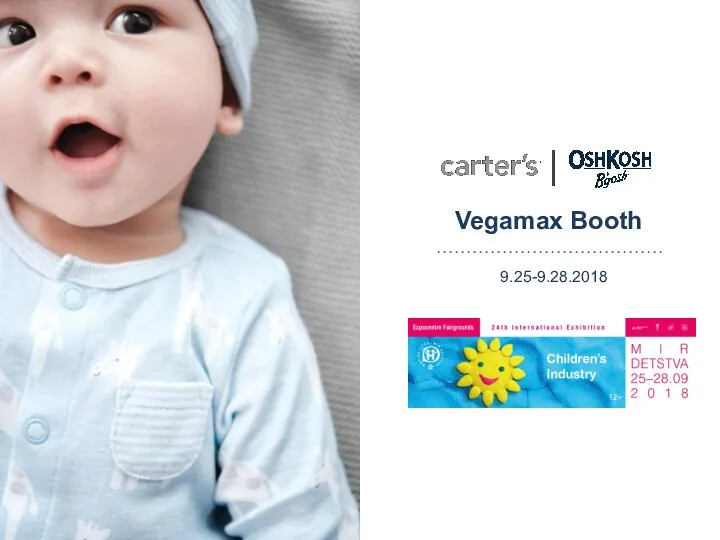 Booth Overview
Booth Overview Клиент. Интернет-магазины
Клиент. Интернет-магазины